Obsah:
Způsob 1: Přiřazení rolí všem novým účastníkům serveru
Pomocí bota MEE6 lze zajistit, aby všichni noví účastníci serveru v Discord automaticky získali roli. To umožní omezit jejich přístup k různým kanálům nebo poskytnout možnost pouze projít verifikací. Nicméně, cíl automatického přiřazení role již závisí přímo na majiteli serveru. Princip nastavení se od toho prakticky nemění a bude podrobněji popsán v následujících sekcích materiálu.
Krok 1: Vytvoření potřebné role
Hlavní pozornost je třeba věnovat vytvoření role, která bude automaticky přiřazena novým účastníkům serveru. Je důležité nastavit vhodná práva pro určité textové a hlasové kanály, aby nováčci mohli získat pouze ty informace, které jsou jim určeny. Výběr práv a jejich nastavení pro konkrétní kanály již zůstává na vás, a hlavní fáze přípravy vypadá takto:
- Rozbalte nabídku serveru kliknutím na jeho název.Z otevřeného okna vyberte položku "Nastavení serveru".
- Vlevo vás zajímá sekce "Role", po jejímž přechodu můžete začít vytvářet novou roli.
- Zadejte pro ni odpovídající název, abyste odlišili nové účastníky od těch, kteří jsou na serveru již dlouho.
- Spolu s tím můžete pro název samotné role zvolit novou barvu a také vybrat obrázek, aby se emoji zobrazovalo přímo vedle názvu.
- Určitě se podívejte do "Práva přístupu" a nastavte taková oprávnění, aby byla práva nových účastníků omezena na požadovanou úroveň. Nezapomeňte udělat totéž v nastaveních jednotlivých kanálů.
- Po provedení změn je nezapomeňte uložit, jinak budou všechna vaše nastavení zrušena při zavření okna.
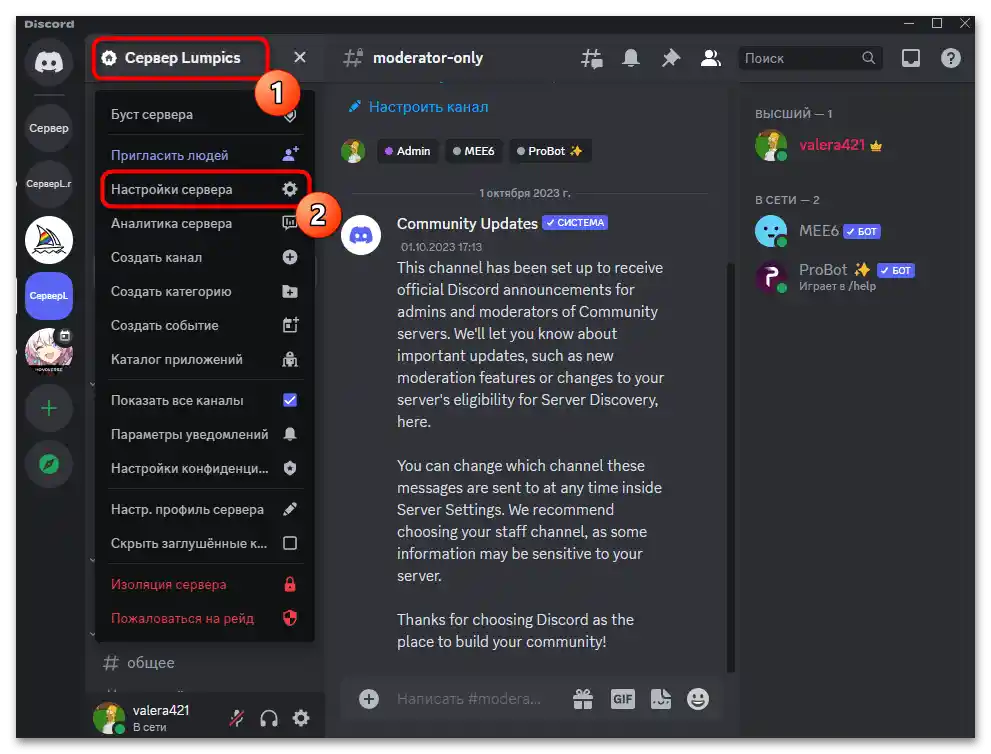
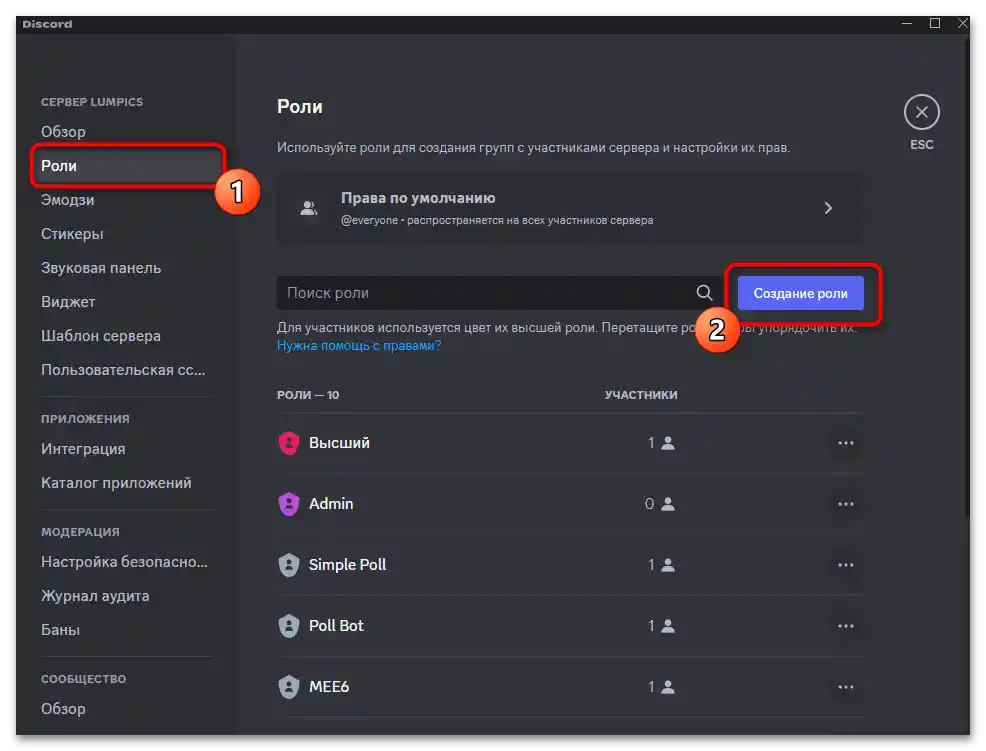
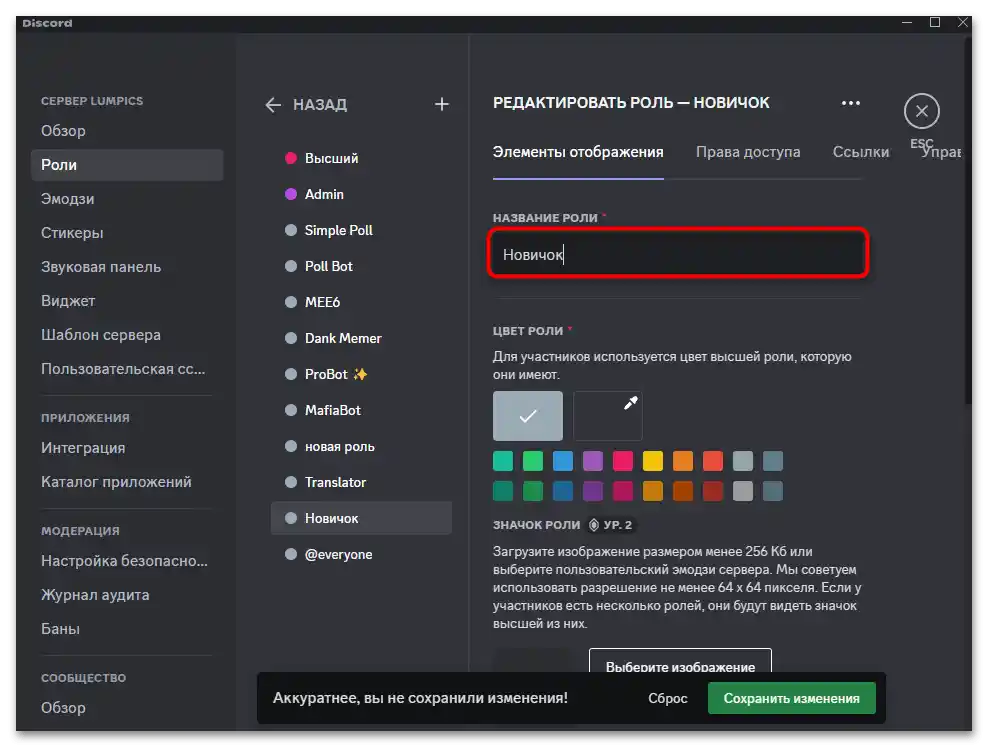
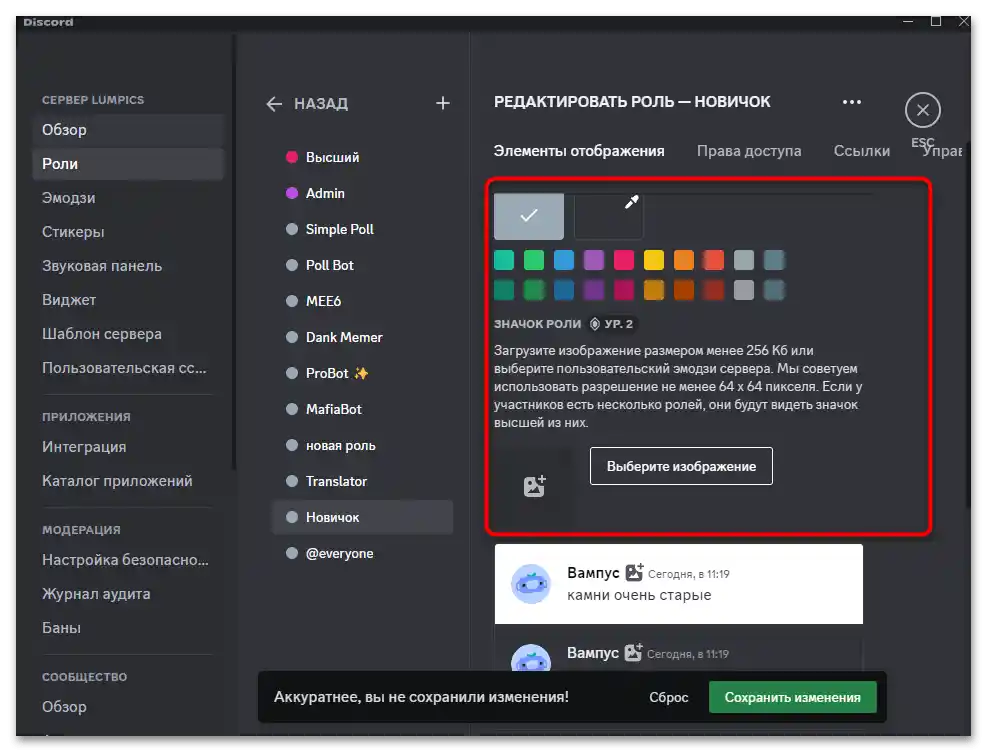
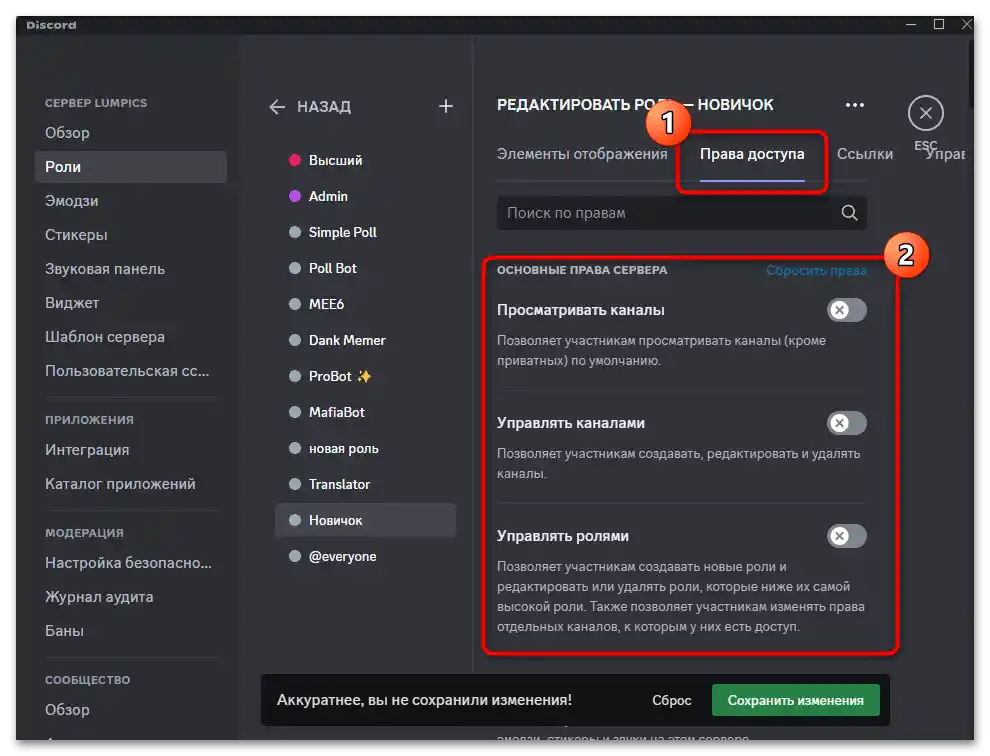
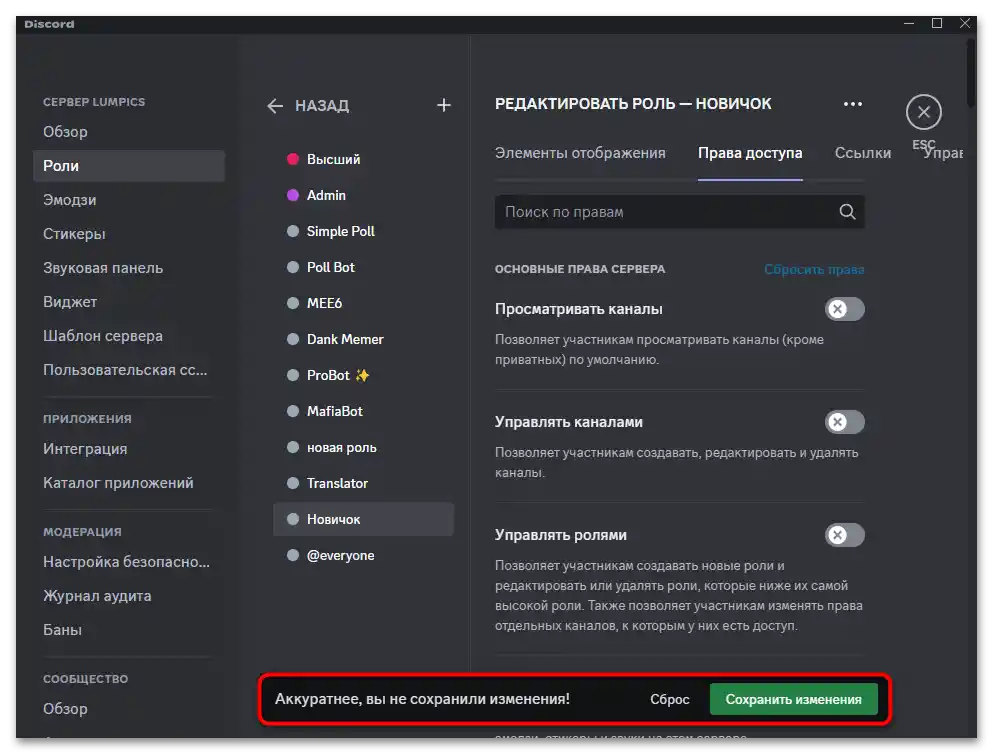
Krok 2: Přidání bota MEE6 na server
Jak již víte, automatické udělování rolí bude představeno na příkladu této možnosti v botu MEE6. Bohužel, standardní možnosti Discordu neumožňují provést taková nastavení, proto se bez dalších aplikací v tomto případě neobejdete. Začněme přidáním bota na server, což bude užitečné pro ty uživatele, kteří se dosud nesetkali s interakcí s podobnými řešeními.
- Otevřete oficiální stránku MEE6 kliknutím na odkaz výše, poté stiskněte tlačítko "Přidat do Discordu".
- Proveďte autorizaci ve svém osobním profilu a poté si vyberte server, pro který se provádí nastavení. Všechny komunity, kde jste administrátorem nebo vlastníkem, budou zobrazeny v tomto seznamu, což vám umožní přepínat mezi nimi kdykoli to bude pohodlné.
- Po výběru serveru se otevře nová karta s Discordem pro autorizaci. Ujistěte se, že je vybraný server správný, a stiskněte tlačítko "Pokračovat".
- Přečtěte si oznámení o tom, jaká práva získá bot při přidání na server. Všechna tato práva jsou potřebná, aby měl možnosti administrace.Pro potvrzení klikněte na "Autorizovat".
- Dále upozorňujeme, že role MEE6 musí být vždy výše než ostatní, aby bot mohl udělovat role ostatním účastníkům. K tomu znovu otevřete jejich nastavení a prozatím vyberte jakoukoli roli, abyste zobrazili pohodlný seznam.
- V tomto seznamu najděte "MEE6", stiskněte roli levým tlačítkem myši a přetáhněte ji nahoru. Nezapomeňte uložit změny.
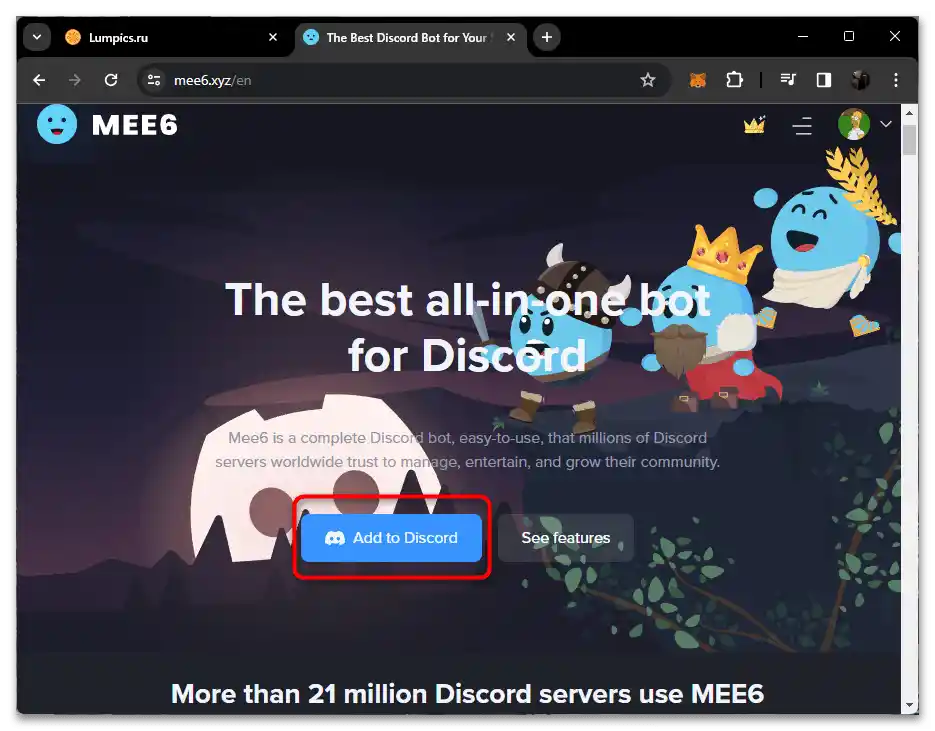
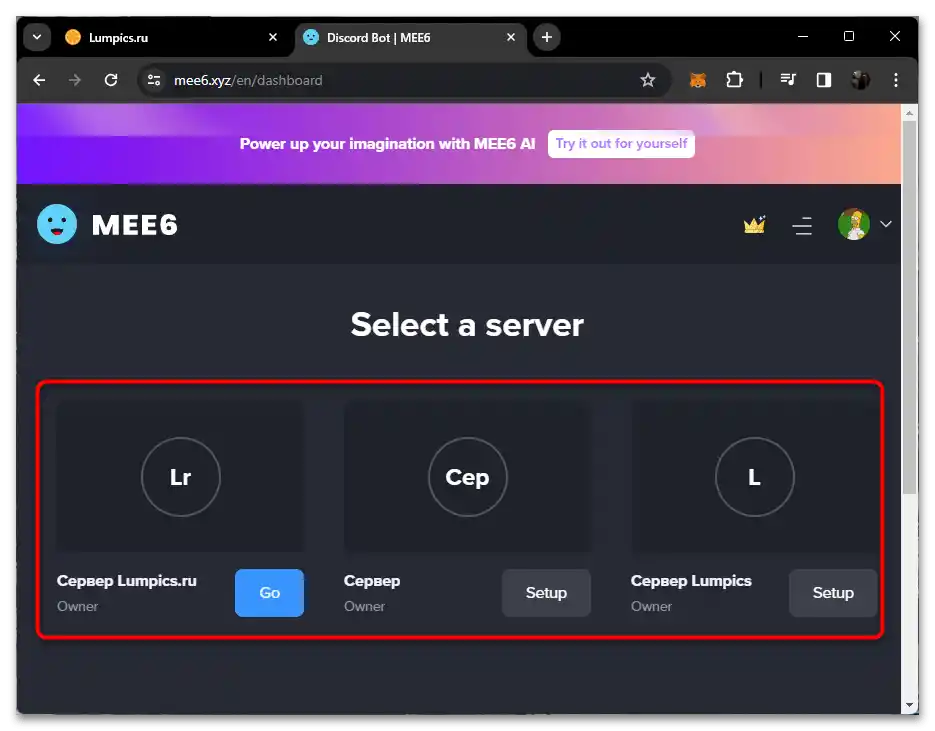
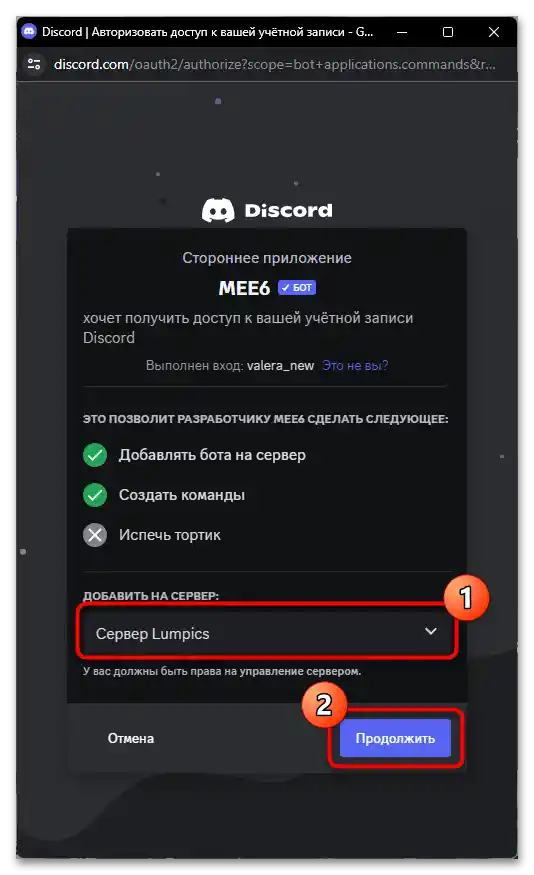
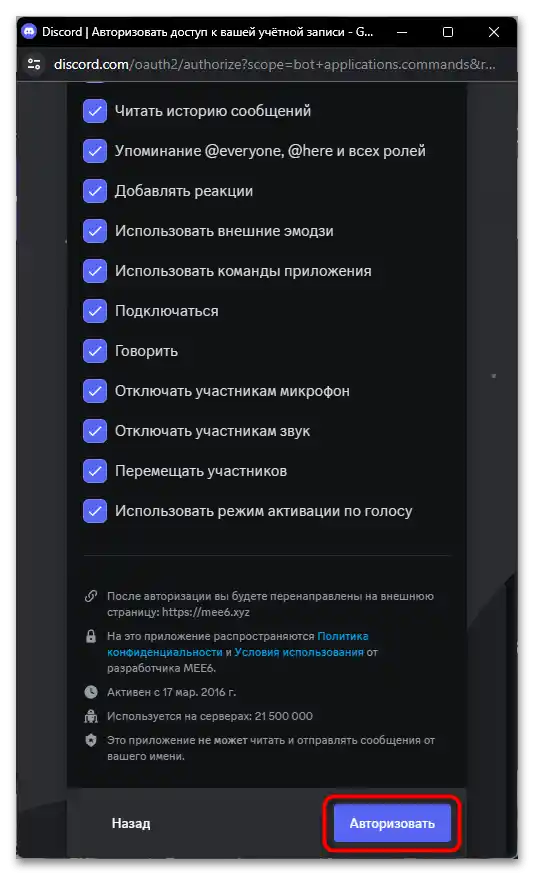
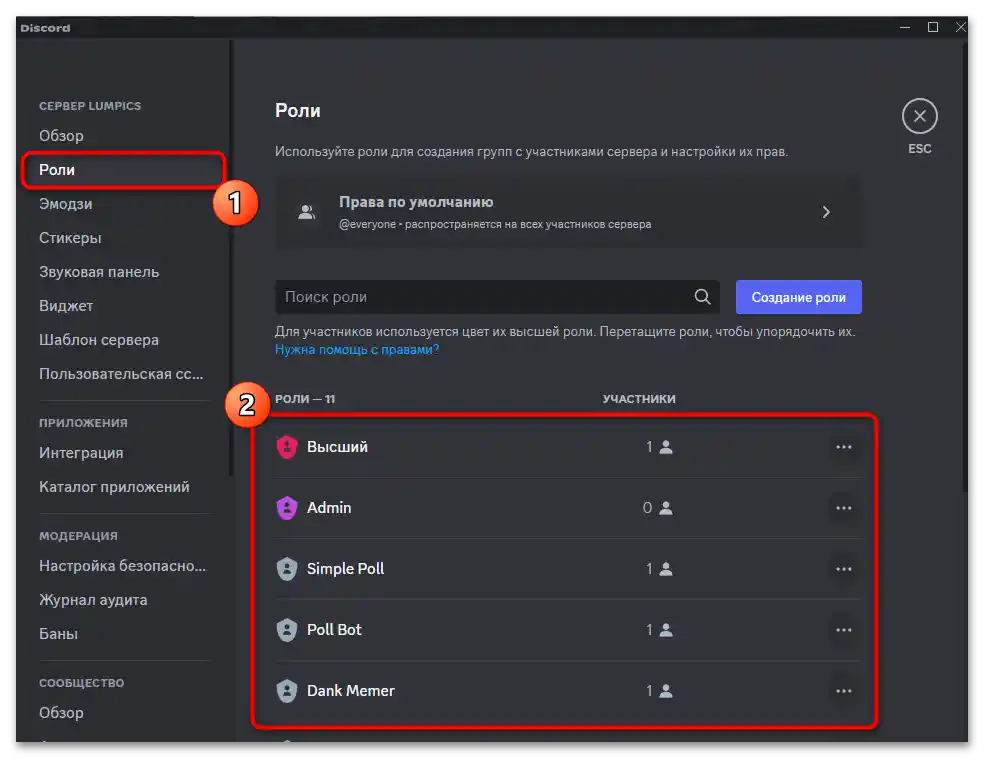
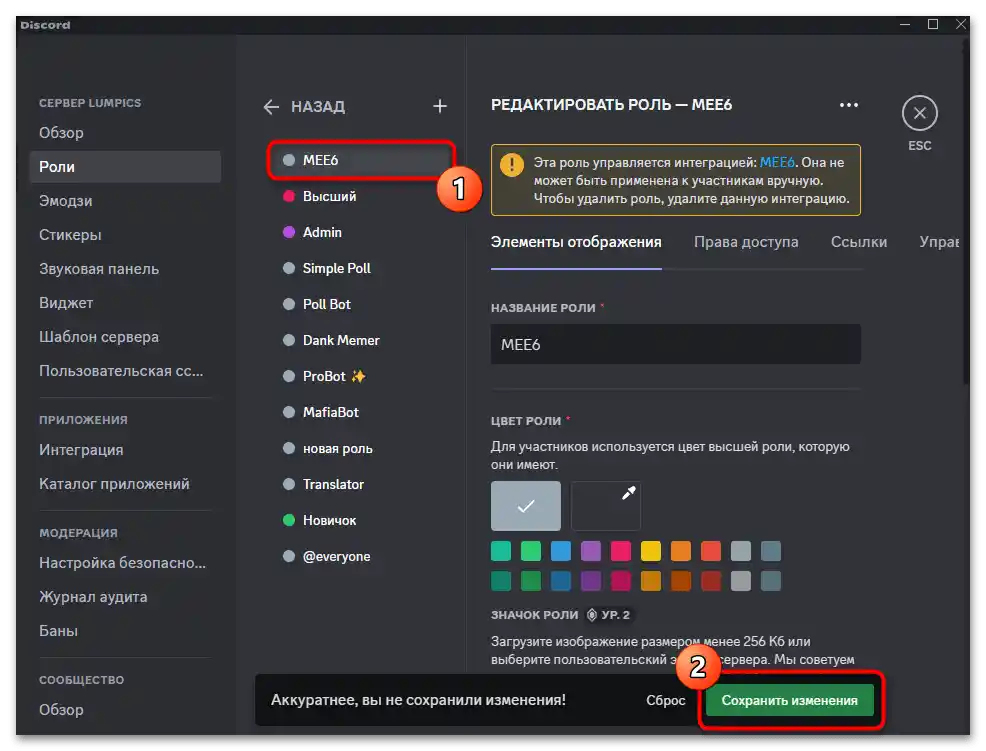
Většinou jsou to všechna nastavení pro MEE6, která je třeba provést samostatně. Při používání jiných botů však mějte na paměti, že mohou mít své vlastní specifika spojená s absencí administrátorských práv nebo jiných oprávnění. Informace je třeba získat na oficiálních stránkách každého bota, a také můžete využít univerzální návod k nastavení na našich stránkách.
Přečtěte si také: Nastavení bota na serveru v Discordu
Krok 3: Nastavení automatického udělování rolí
Zbývá poslední fáze nastavení MEE6, která zahrnuje aktivaci uvítacích nastavení s automatickým udělováním rolí novým uživatelům. K tomu nebudete potřebovat používat žádné zvláštní příkazy, všechny akce se provádějí přímo na oficiálních stránkách prostřednictvím grafického menu.
- Otevřete menu správy svého serveru na stránkách MEE6, posuňte seznam možností, abyste našli dlaždici "Welcome & Goodbye".
- Po výběru této sekce se seznamte se seznamem uvítacích akcí. Konkrétně nyní potřebujete pouze "Give a role to new users". Tuto možnost je tedy nutné aktivovat pomocí přepínače.
- Jako získávanou roli ze seznamu vyberte tu, kterou jste vytvořili dříve. Pokud se zde nezobrazuje, obnovte stránku. Klikněte na "Uložit", abyste uložili změny.
- Stejným způsobem lze přes MEE6 nastavit udělování rolí na základě reakcí, což bude níže ukázáno na příkladu jiného bota. Výběr jiného nástroje souvisí s tím, že v MEE6 je tato funkce součástí prémiového plánu a není dostupná zdarma.
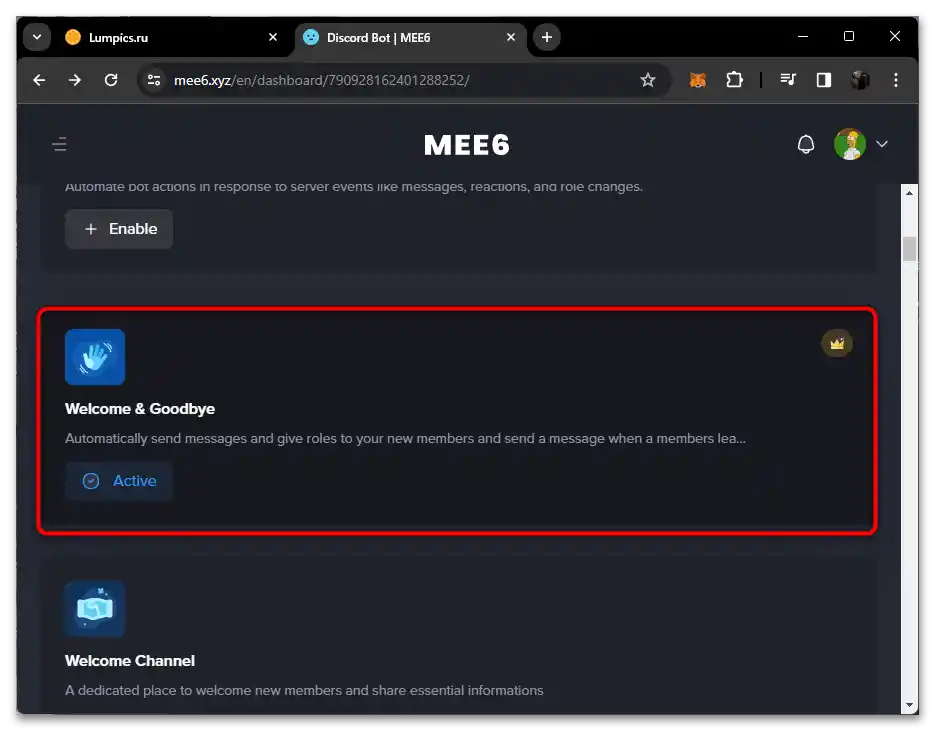
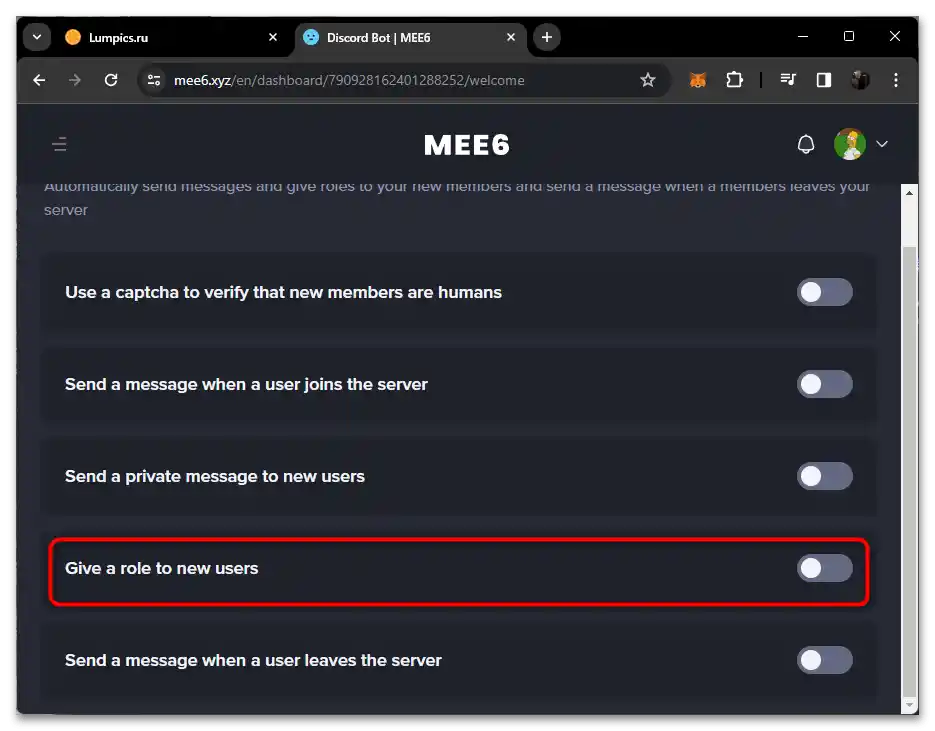
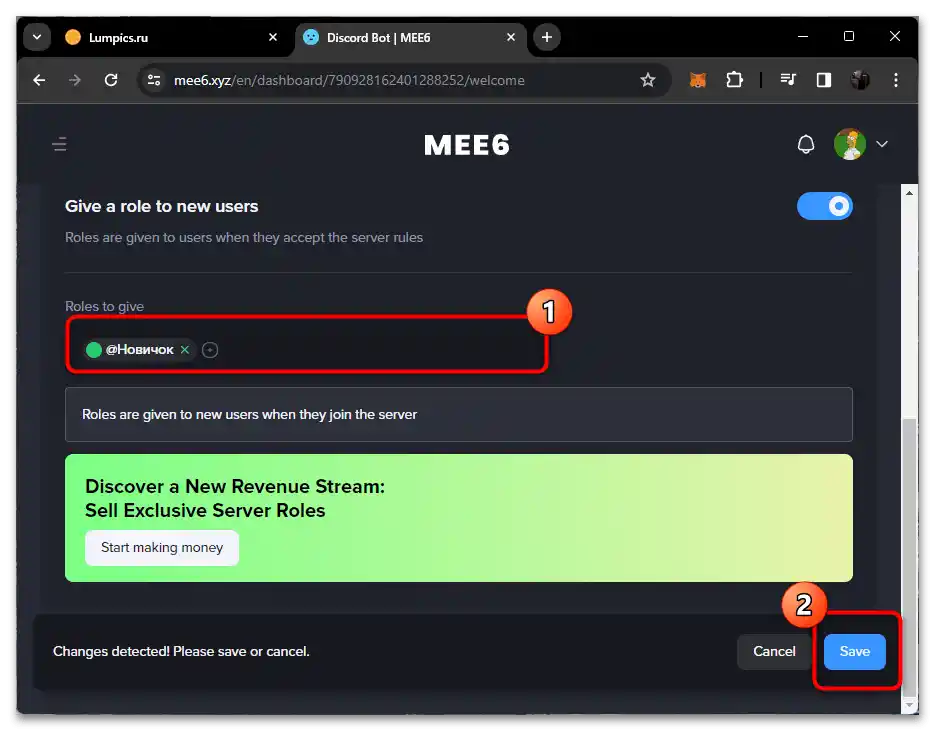
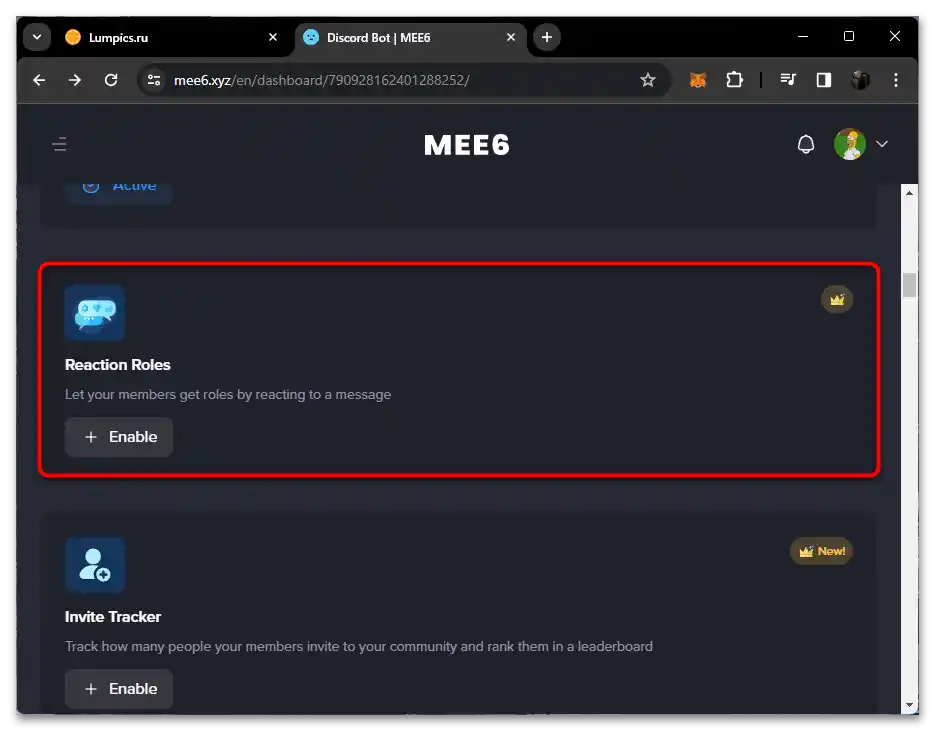
Nyní, co se týče kontroly funkčnosti tohoto nastavení.Bude nutné počkat, až nový účastník vstoupí na server, nebo požádat jednoho ze svých známých, aby to udělal. Poté je třeba najít tohoto účastníka v seznamu a otevřít jeho profil pro zobrazení. Měli byste vidět, že mu byla přidělena ta správná role, jejíž nastavení bylo provedeno dříve. Mimochodem, v MEE6 lze přiřadit dokonce několik rolí pro automatické udělování novým uživatelům, pokud to bude potřeba.
Způsob 2: Udělování rolí podle reakcí
Někdy automatické udělování rolí znamená, že si uživatel může sám vybrat vhodnou roli bez zapojení administrace. Většinou se to provádí nastavením udělování rolí podle reakcí. Vytvoří se samostatná zpráva, ke které se připojí emoji. Jakmile účastník serveru vybere jednu z emoji jako reakci, okamžitě mu je přiřazena vybraná role a otevřou se potřebná práva přístupu. To vše budeme nastavovat v následujících krocích pomocí bezplatného bota.
Krok 1: Přidání bota Carla na server
Bot Carl je skvělý pro administraci serveru, poskytuje majiteli přibližně stejnou sadu nástrojů jako MEE6, ale většina z nich je dostupná zdarma a není časově omezena. To zahrnuje i udělování rolí podle reakcí, takže začněme přidáním bota na server.
- Využijte výše uvedený odkaz, poté se přihlaste přes Discord, abyste mohli přidat bota.
- Načte se seznam serverů, ze kterého vyberte ten potřebný.
- Poté potvrďte své akce stejně, jako to děláte při přidávání jiných botů na svůj server.
- Vraťte se do klienta a ujistěte se, že se Carl nyní zobrazuje v seznamu účastníků. To znamená, že je připraven k nastavení a bude správně vykonávat své funkce.
- Nicméně nejprve je nutné udělat jeho roli prioritní, protože dále bude bot interagovat s ostatními rolemi.Pro tento účel se znovu přesuňte do "Nastavení serveru" přes jeho menu.
- Vyberte sekci "Role" a pro pohodlí klikněte na jakoukoli z existujících rolí.
- Najděte v seznamu "Carl bot", přetáhněte tuto roli nahoru a uložte změny.
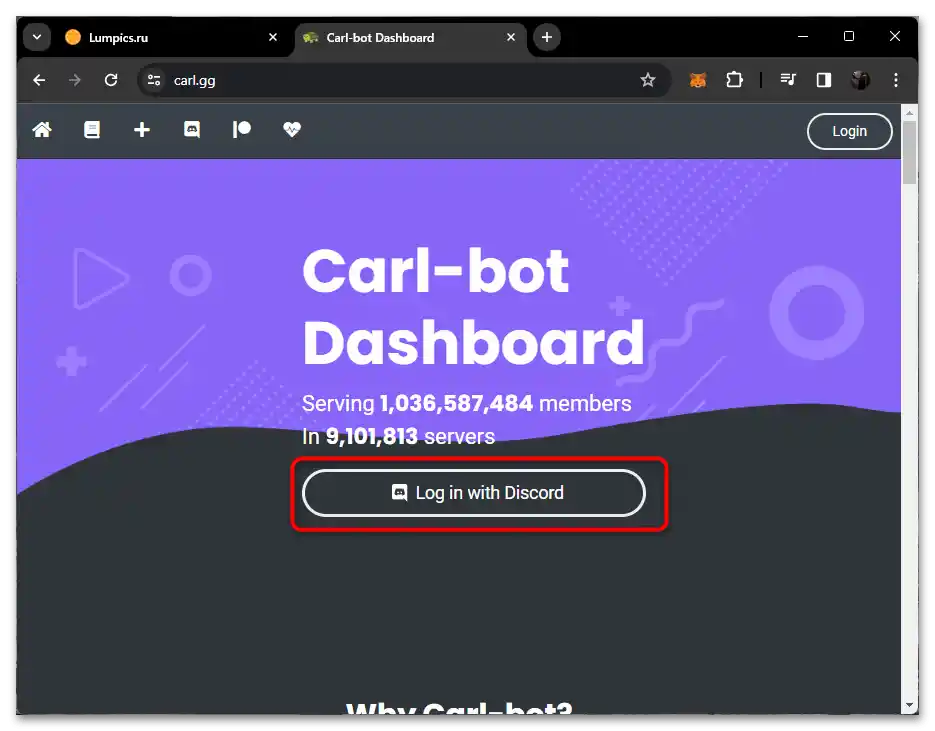
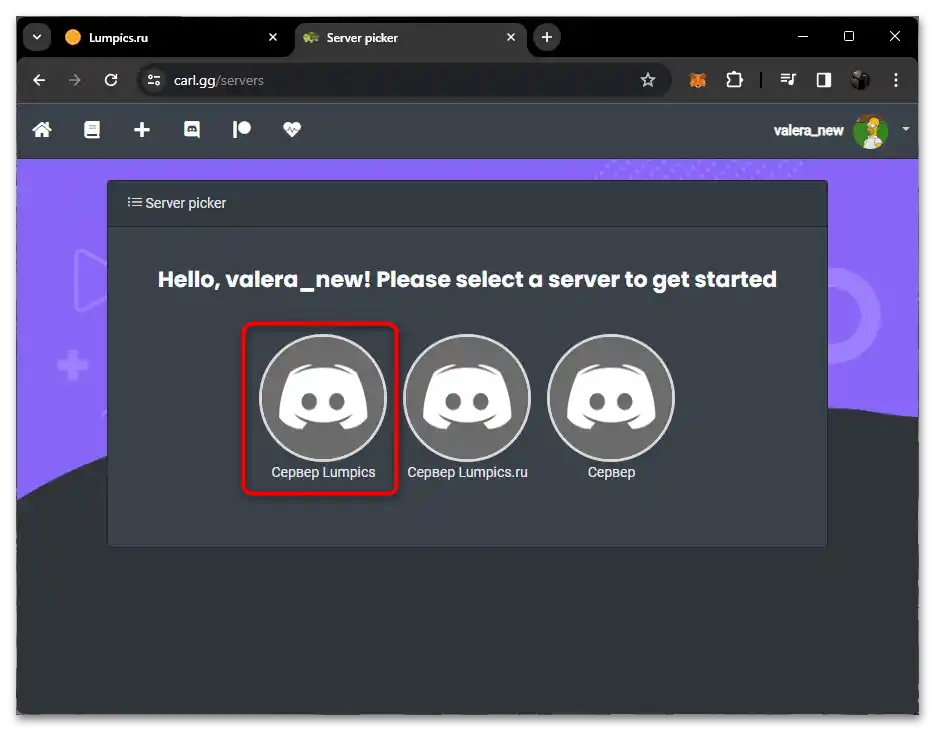
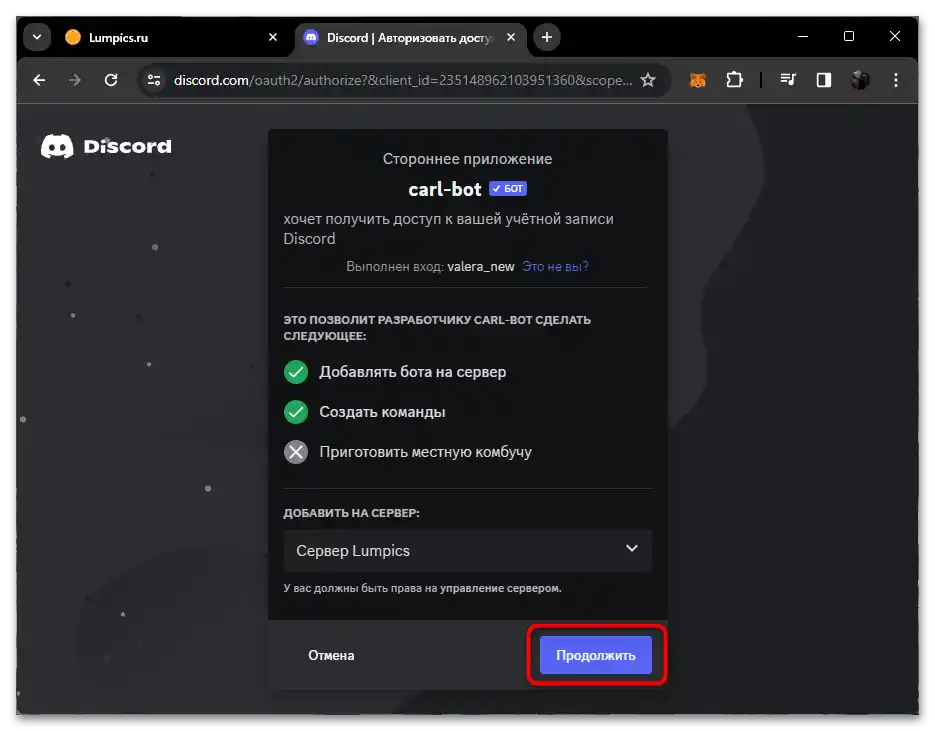
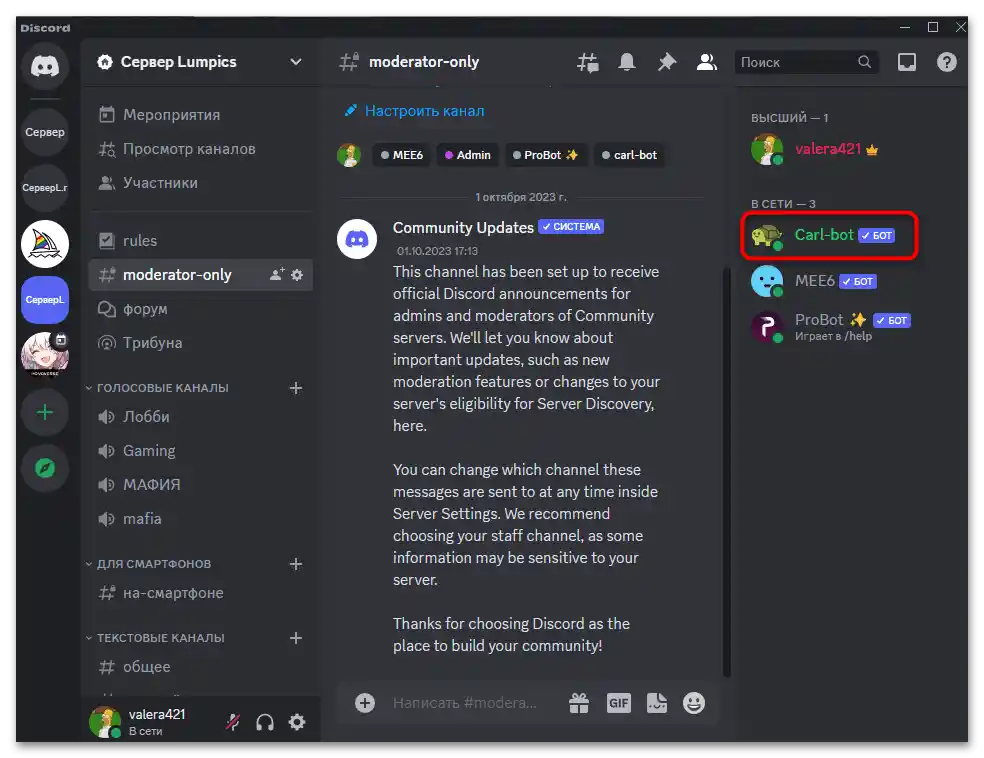
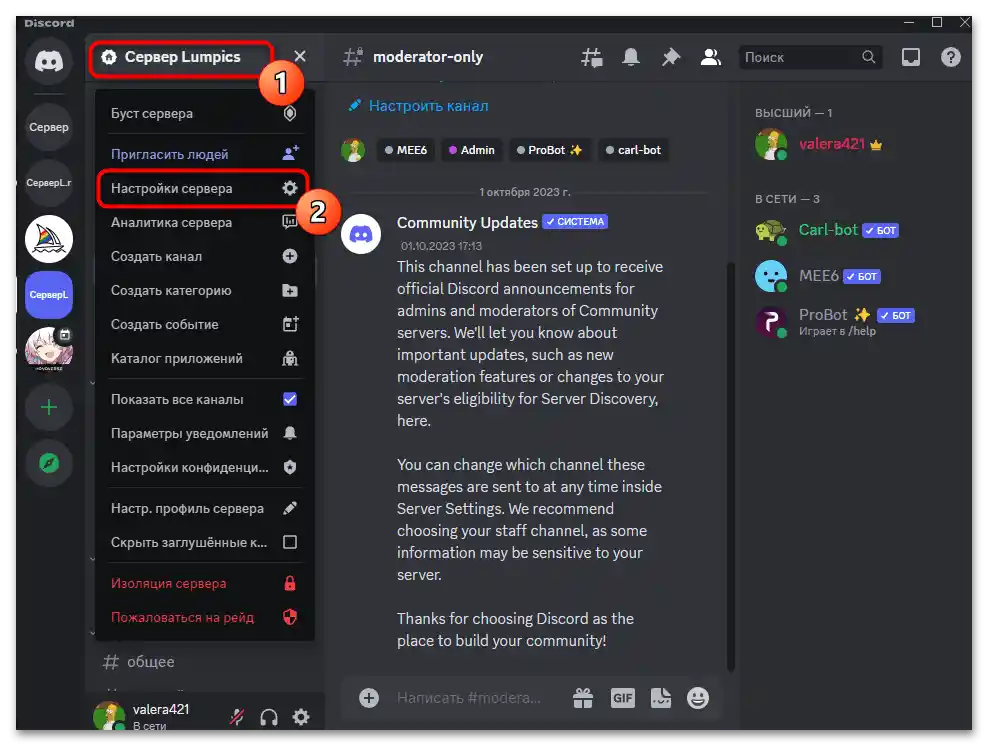
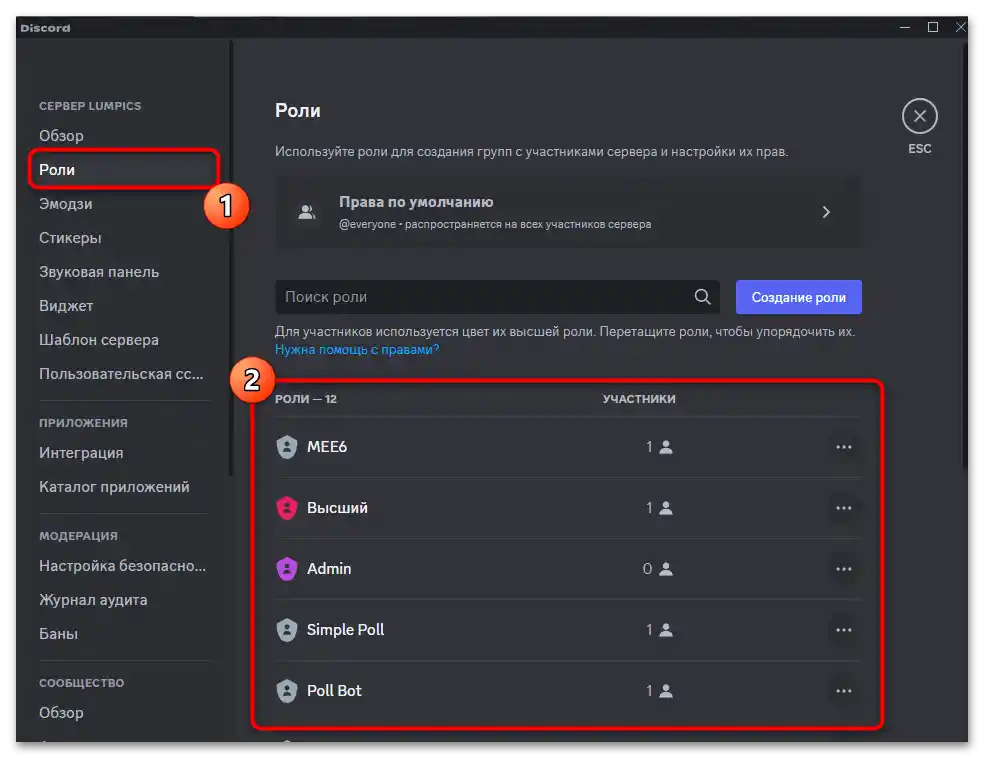
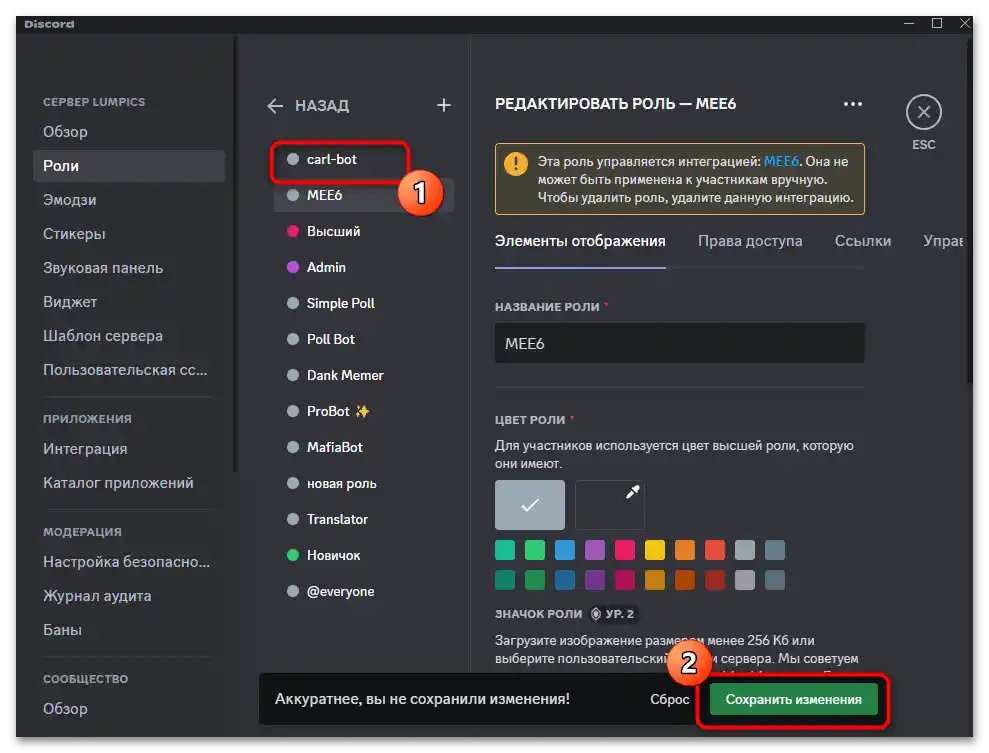
Krok 2: Nastavení zprávy s emoji
Nyní je třeba zajistit, aby prostřednictvím bota Carla byla vytvořena zpráva s možností nastavovat reakce, a pro každou z nich byla přiřazena vlastní role, jejíž získání probíhá při interakci s emoji. To vše se provádí prostřednictvím pohodlného formuláře s nastaveními na oficiálních stránkách bota.
- Rozbalte menu svého serveru a v sekci s nástroji vyberte "Reaction roles".
- Ve výchozím nastavení nebude vytvořena žádná zpráva, proto je třeba vytvořit první kliknutím na "Create new reaction role".
- Nejprve vyberte textový chat, do kterého bude tato zpráva s reakcemi odeslána, poté v hlavním bloku "Content" zadejte zprávu, aby uživatelé chápali, jaké reakce si mají vybrat pro získání role.
- Nejdůležitější je přidat nové emoji s rolemi, k čemuž je dole zelené tlačítko "Add emoji".
- Po kliknutí se zobrazí seznam dostupných smajlíků, ze kterého vyberte vhodný pro roli. Bude velmi dobré, pokud každému z smajlíků dáte popis v samotné zprávě, aby uživatelé chápali, který smajlík za kterou roli odpovídá.
- Přiřaďte emoji roli ze seznamu a pokračujte dál.
- Můžete vytvořit téměř neomezené množství podobných reakcí, každé z nichž přiřadíte existující roli na serveru. Pokud chybí, je třeba se vrátit do klienta a vytvořit roli s potřebnými právy.
- Níže vidíte povolené a zakázané seznamy, abyste filtrovali možnost vybírat nové role pro ty uživatele, kteří je již získali nebo dlouho pobývají na serveru. Můžete nastavit, aby uživatel z tohoto seznamu reakcí mohl vybrat pouze jednu roli.
- Klikněte na tlačítko "Create", čímž potvrdíte odeslání zprávy.Bude to automaticky vytvořeno a zveřejněno na kanálu.
- Nyní v této sekci s nastavením vidíte tabulku se zprávami pro získání rolí. Můžete vytvořit několik zpráv pro různé účely a textové kanály.
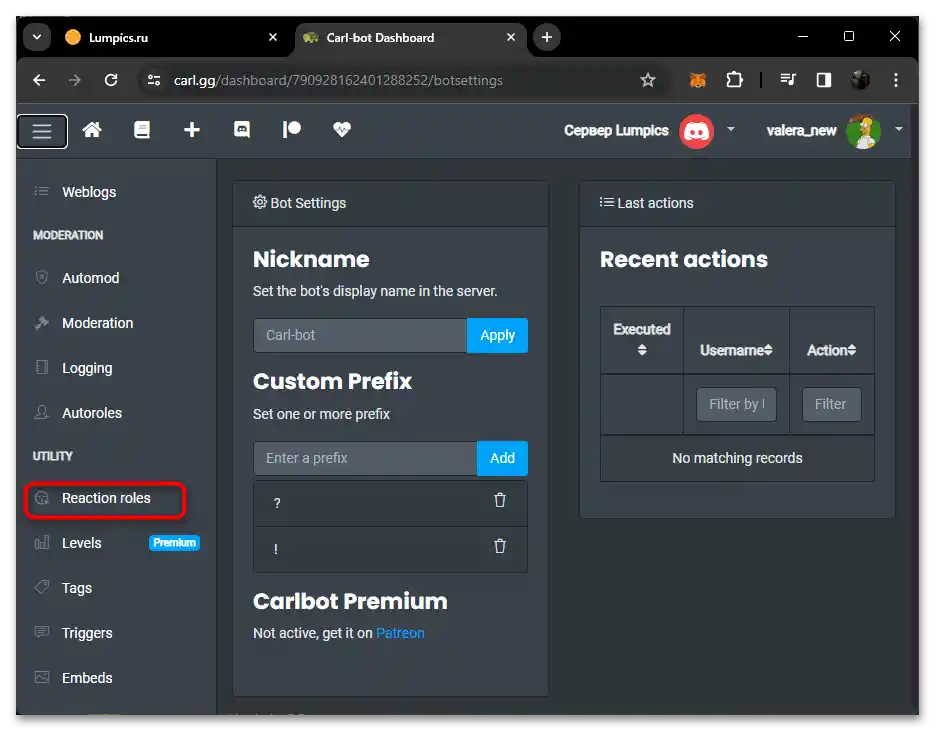
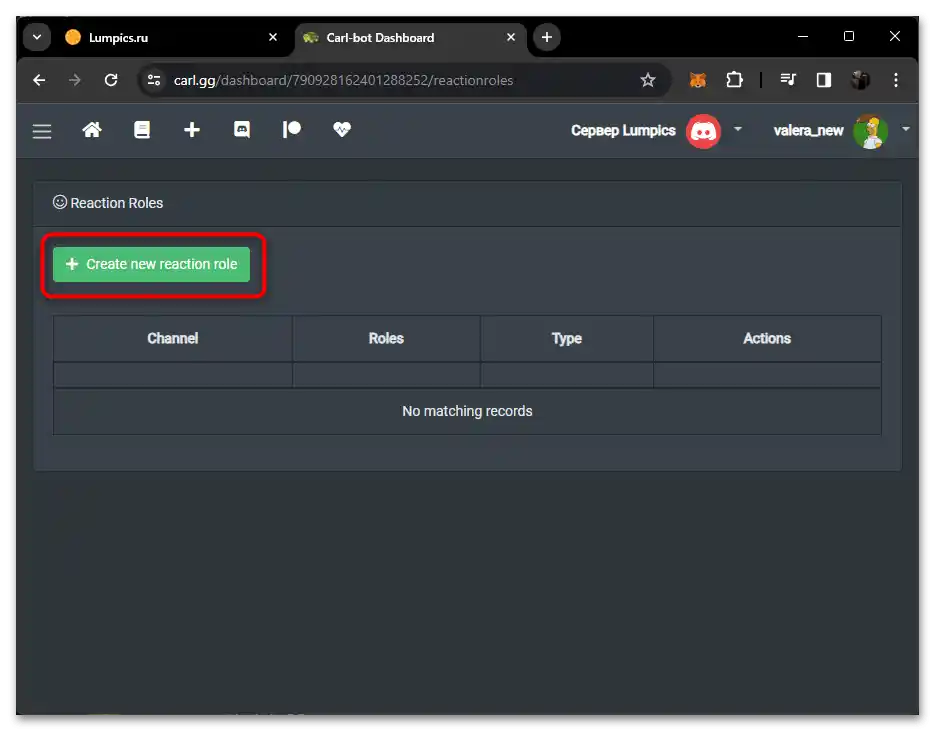
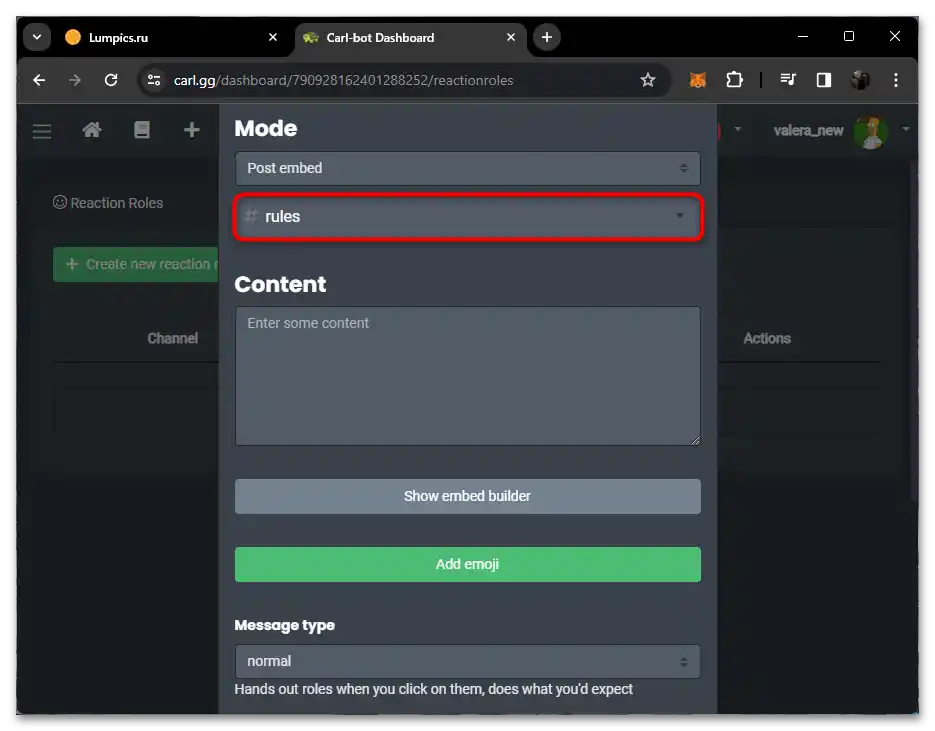
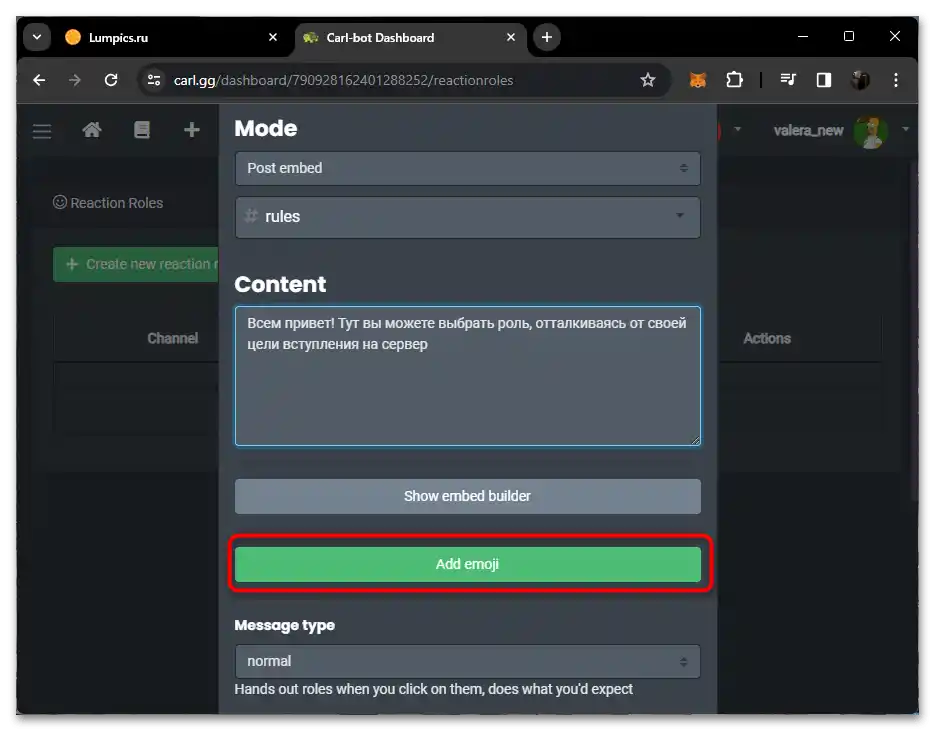
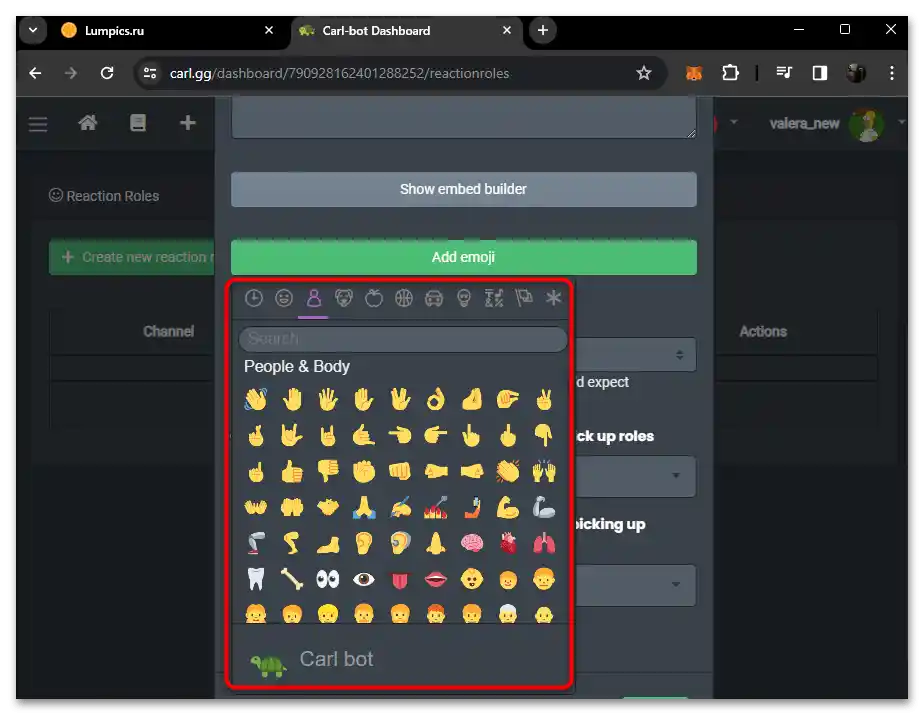
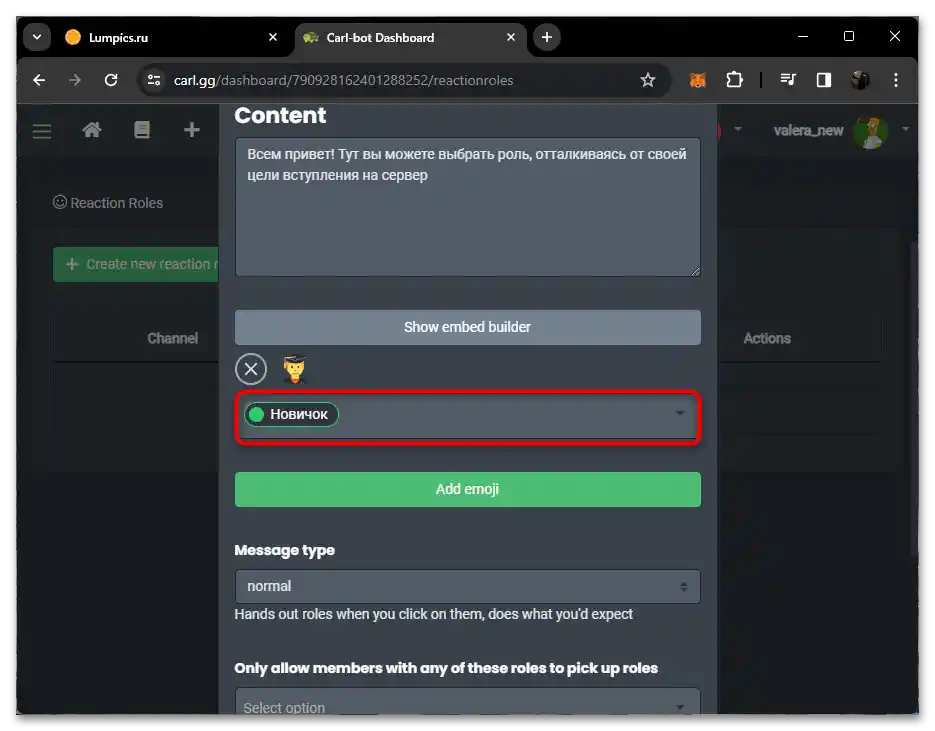
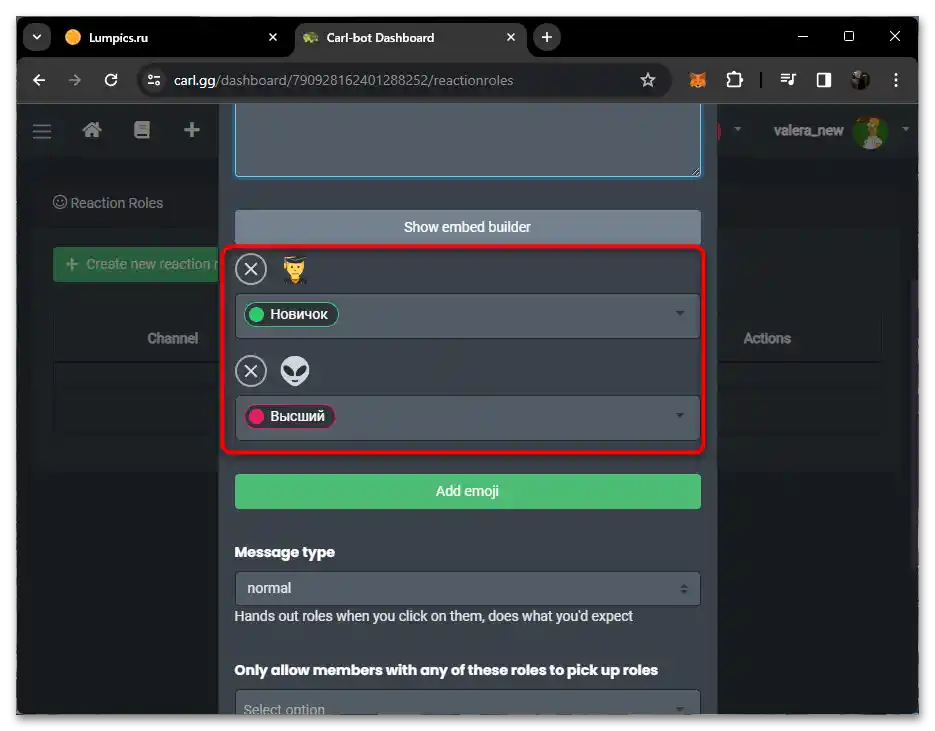
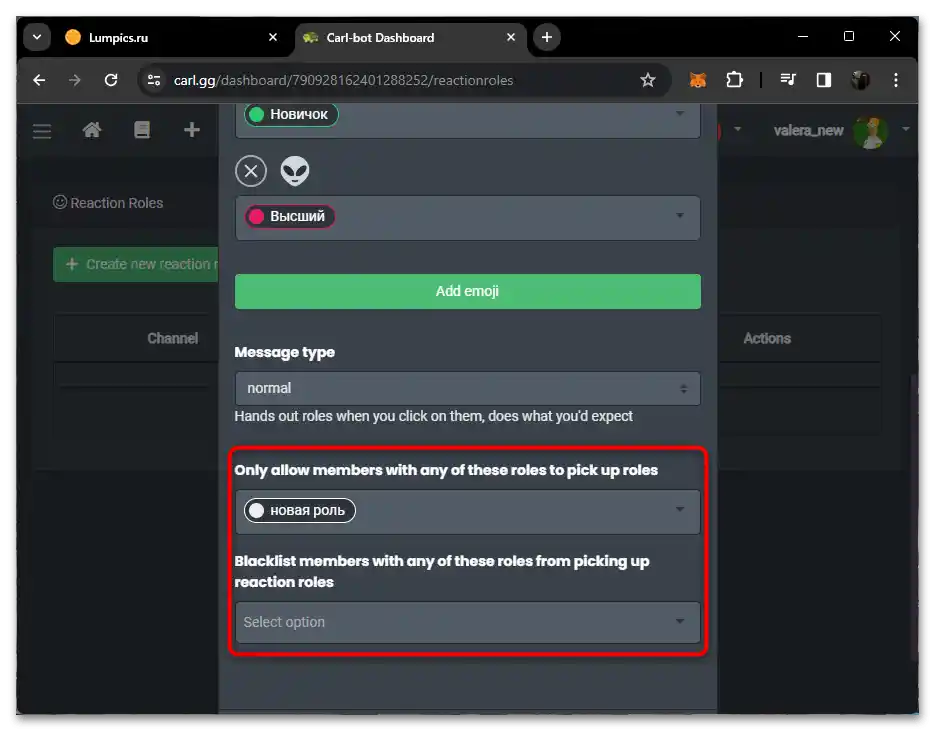
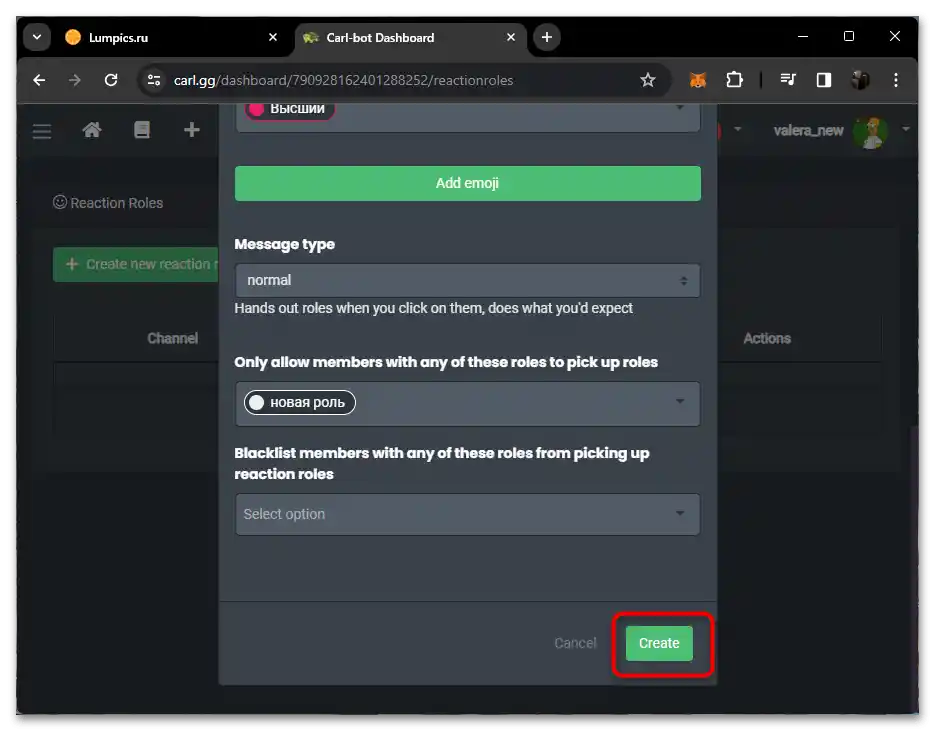
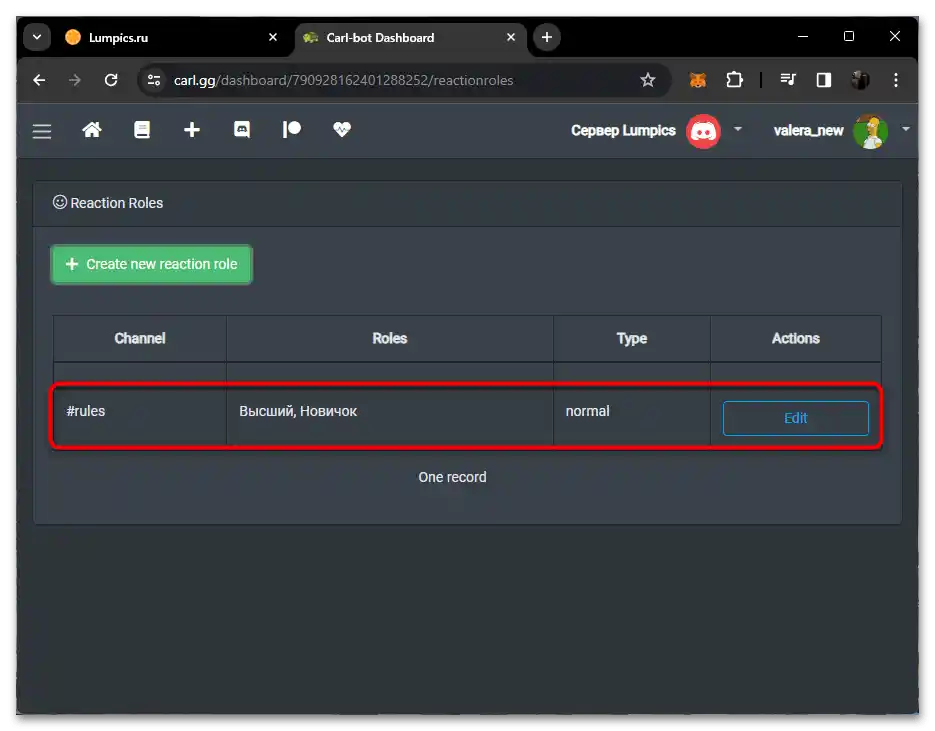
Při současném použití několika zpráv s rolemi na různých kanálech věnujte zvláštní pozornost nastavením s omezeními, aby držitelé jiných rolí nemohli získat další. To pomůže předejít situacím, kdy by nějaký účastník měl více práv, než mu náleží.
Krok 3: Kontrola získání role podle reakce
Na závěr zbývá pouze se ujistit, že při výběru reakce na tuto zprávu bot Carl přiděluje účastníkovi novou roli. Můžete to udělat i sami, pokud jste pro své role nenastavili žádná omezení.
- Otevřete ten správný textový kanál a najděte na něm automatickou zprávu. Počítadla reakcí na ní již budou, protože je třeba zobrazit emotikony pod textem. Číslo 1 však znamená pouze to, že to Carl přidal emotikon, a ne že nějaký jiný uživatel již získal roli.
- Sami přidejte reakci, abyste zkontrolovali přidělení role. Stačí kliknout na vhodný emotikon.
- Nyní můžete rozbalit nabídku profilu přes jakýkoli pohodlný seznam účastníků a zkontrolovat, že role byla skutečně automaticky přidělena. Totéž bude třeba udělat i pro ostatní účastníky serveru, kteří si budou chtít nastavit role.
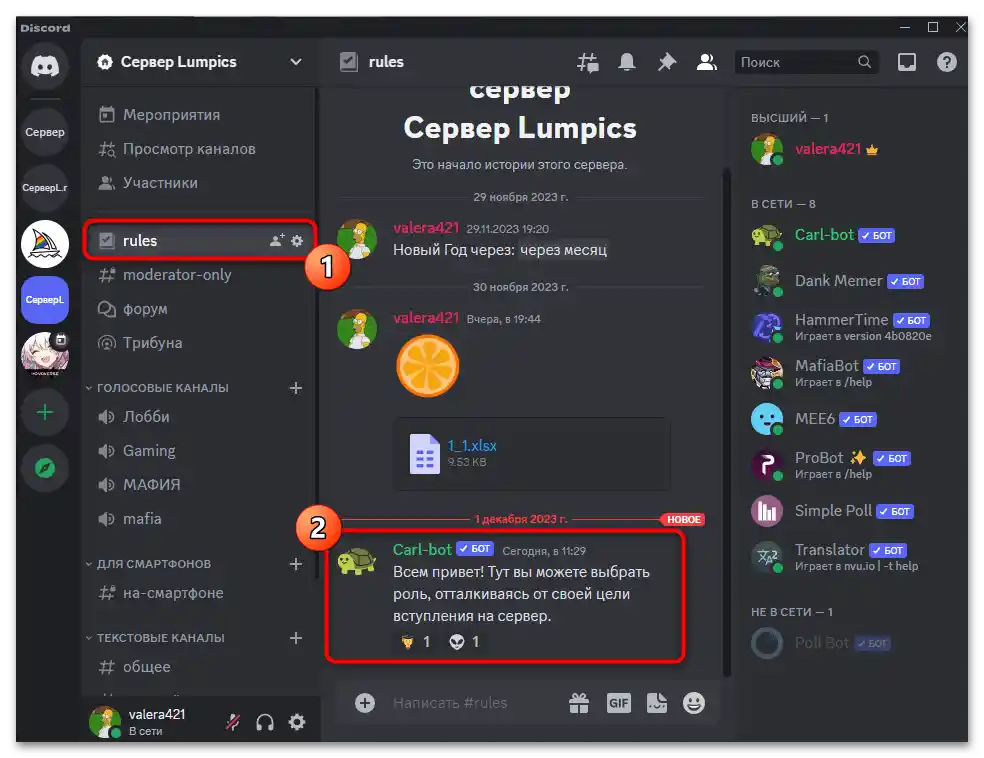
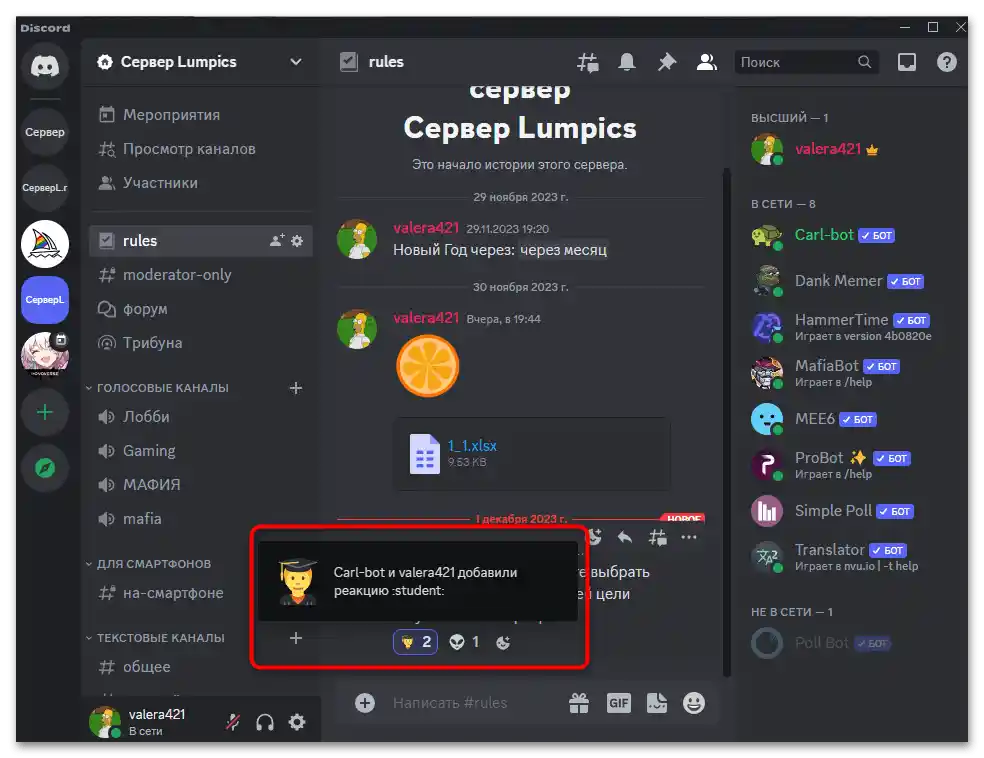
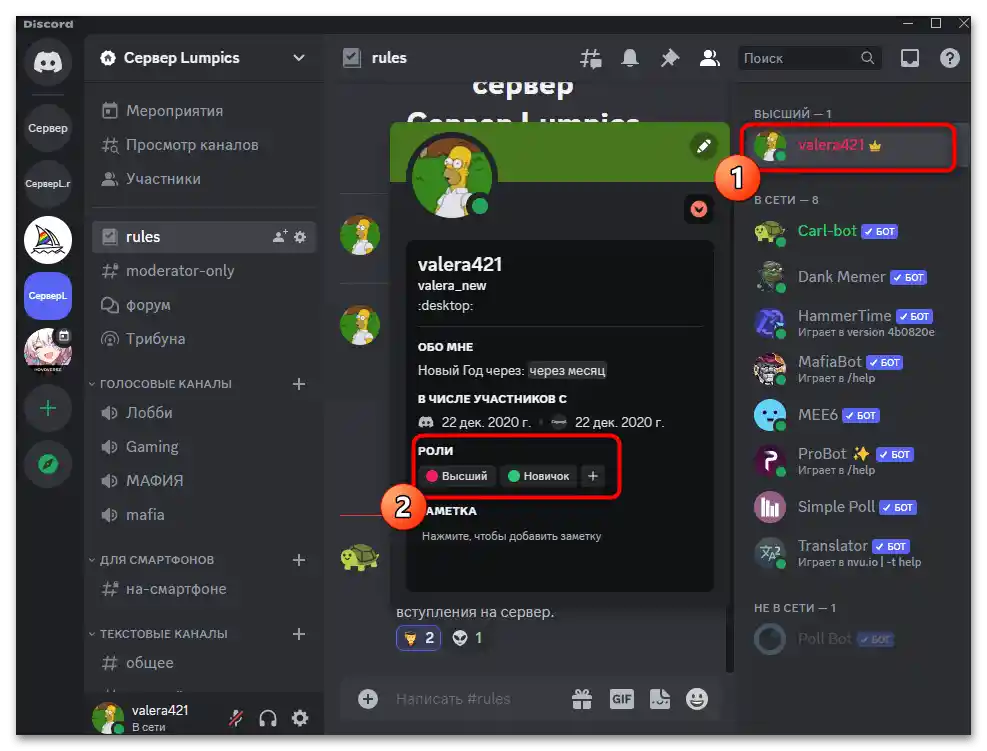
Bohužel, taková zpráva bude vždy odesílána jménem bota a ostatní účastníci serveru to uvidí. Zatím nebyla implementována možnost, aby se automatické přidělení role aktivovalo prostřednictvím webhooku nebo zprávy odeslané tvůrcem serveru. Proto bude odesílatelem vždy Carl, MEE6 nebo jakákoli jiná používaná aplikace.
Způsob 3: Přidělování rolí prostřednictvím systému úrovní
Pomocí stejného MEE6 nebo jiných botů lze na server v Discordu přidat systém úrovní. Úrovně se zvyšují za každou odeslanou zprávu nebo čas strávený na hlasovém kanálu. Každé z nich lze přiřadit své vlastnosti, včetně přidělování rolí pro ty uživatele, kteří dosáhli určité úrovně.Veškeré informace o botech a detaily s nastavením najdete v jiném článku na našich stránkách, přechodem na následující odkaz. Můžete si vybrat jednoho ze tří nabízených botů a rozhodnout se, který z nich vám nejlépe vyhovuje.
Podrobnosti: Použití botů pro přidání systému úrovní na server v Discordu
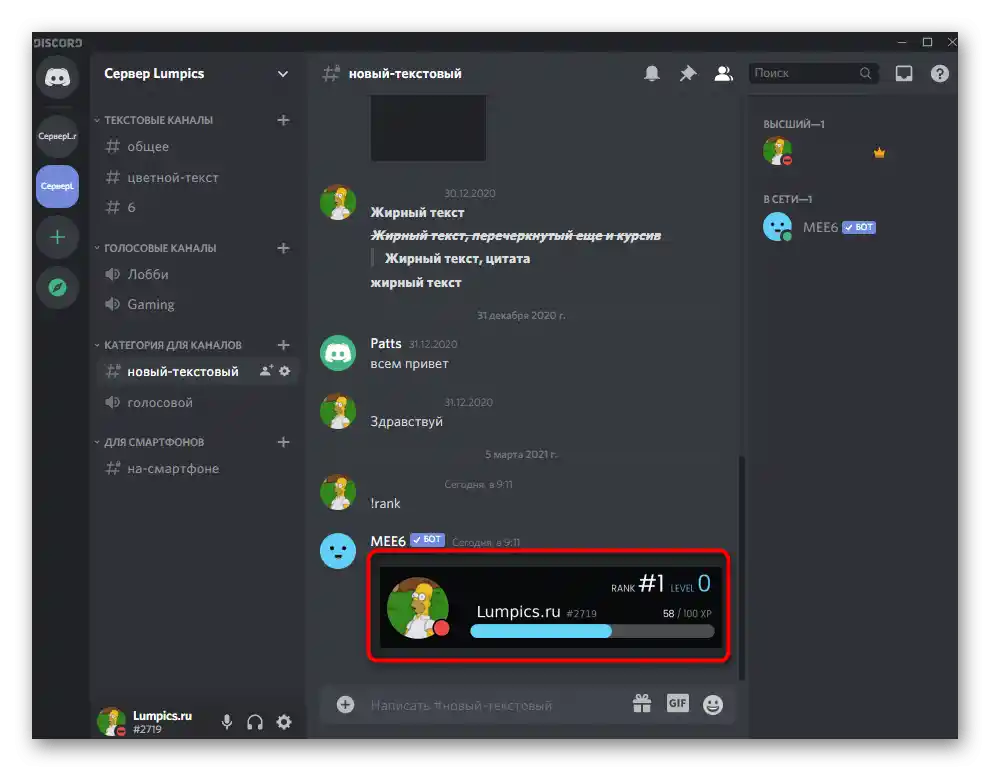
Odpovídajícím způsobem se vydávání rolí podle úrovní provádí automaticky botem. Při tom nezapomínejte, že role by měly být předem vytvořeny a nastaveny, a role samotného bota by měla být nad ostatními, aby nedošlo k žádným omezením. O všem tomto s demonstrací potřebných akcí již bylo řečeno výše.
Pokud jste pomocí výše uvedených pokynů pochopili metody automatického vydávání rolí v Discordu a také jste porozuměli principu nastavení botů, ale nenašli jste pro sebe vhodný nástroj, můžete se seznámit s dalšími aplikacemi pro administraci v materiálu níže. Každý z botů je podrobně popsán a je uveden seznam jeho možností. Můžete si vybrat bezplatného s podporou rozdělování rolí a nastavit ho podle svých potřeb.
Čtěte také: Užiteční boti pro Discord